Az iPhone 6s és 6s Plus egyik újdonsága a Live Photo, ami egy fotó és egy 3 másodperces videó szerelemgyermeke, amit a nyomásérzékeny kijelző segítségével tudunk visszanézni. Na, de mégis mit tudunk kezdeni ezekkel a képekkel, vagy épp hogyan tudunk Élő Fotót csinálni megfelelő eszköz hiányában?
Négy alkalmazást fogok most bemutatni, amiből három segítségével GIF-et és videót lehet csinálni a már meglévő Live Photo-kból, a negyedikkel pedig pont fordítva, vagyis GIF-ekből és videókból lehet Élő Fotót készíteni. Mindenek előtt nézzük meg, hogy pontosan mi is a Live Photo és hogyan épül fel.
Live Photo-t jailbreak nélkül csak az iPhone 6s és 6s Plus készülékek tudnak készíteni, amikor a gyári Kamera alkalmazás felső sorában a kis körkörös ikont megnyomva bekapcsolják a funkciót. Ilyenkor a készülék folyamatosan rögzíti videóként a látottakat, de csak a kép elkészülte előtti 1,5 másodpercet tartja meg, ugyanis a Live Photo-hoz kell egy fotó és egy 1,5 másodperces videó a kép előtt és után.
Amennyiben az OS X Fotók alkalmazásából exportálunk egy Élő Fotót, akkor egyből láthatjuk, hogy nem egy, hanem két fájl jelent meg, egy .mov és egy .jpg. Sajnálatos módon a videó csupán 12fps-es, vagyis a normális érték (24fps) fele csak, így a mozgás benne darabos. Felbontást tekintve (fekvő formátumról lesz szó végig) a kép hozza a normális kép felbontását, vagyis a 4032x3024px-t hátlapi kamera esetén, míg az előlapival ez 2575×1932. A videók viszont ennél jóval kisebbek, csak 1440×1080 és 1280x960px méretűek.
Az Élő Fotókat megosztani kicsit problémás, ugyanis elég kevés módon és eszközön fog úgy megjelenni, ahogyan azt szeretnénk. iMessage-ben, AirDropon, vagy épp iCloud Fotómegosztással is el tudjuk küldeni másoknak, de mindehhez iOS 9-nek és OS X 10.11-nek kell lennie a fogadó készüléken. Emailben, facebookon, stb. nem fog menni, és még az iCloud.com-on a saját fényképeink közt sem fog mozogni, bár szerintem ezen lesz a legkönnyebb javítani.
Live GIF
Amennyiben szeretnénk egy mindenki által megtekinthető mozgó változatot készíteni az Élő Fotóból, akkor vagy a már korábban említett OS X Fotókból exportálva tudjuk kinyerni a videót vagy igénybe vesszük a Live GIF app tudását iOS-en.
A Live GIF okosan csak az Élő Fotókat listázza ki, így nem kell a keresgéléssel foglalkoznunk. Szerencsére az alkalmazás már támogatja a 3D Touch Quick Action és a Peek és Pop lehetőségeit is, így akár egyből a legutolsó elkészített Live Photo-hoz ugorhatunk egyenesen az alkalmazás ikonjáról. Erősen megnyomva egy-egy Élő Fotó kis képét, meg tudjuk nézni azt, de ha csak simán rákoppintunk, akkor egyből megkezdődik a konvertálás, ami után a GIF vagy Videó opciót választva már küldhetjük is azoknak, akik a fentebb említett eszközökkel nem rendelkeznek.
Sajnálatos módon elég fapados jelenleg az alkalmazás, mert például szerintem elég hasznos funkció lenne a vágás – igaz, a videót könnyedén meg tudjuk vágni a Fotók alkalmazásban is, de a GIF-et már nem. Remélhetőleg egyszer ez is bekerül egy frissítésbe.
[appstore id=”1044506498″]
Lively
Akinek a Live GIF képességei nem lennének kielégítőek, annak a Lively-t tudnám ajánlani, hiszen tudásban megelőzi a Live GIF-et és ráadásul három exportálásig ingyenes, de utána ugyanúgy 2 euró, mint a konkurencia. A Quick Action, Peek és Pop 3D Touch funkciók ugyanúgy megtalálhatóak benne, mint a Live GIF-ben. Itt is videóként vagy GIF-ként menthetjük ki az Élő Fotókat, viszont videó esetében a hang kikacsolható és a GIF pedig rengeteg beállítási lehetőséggel rendelkezik. A lejátszás iránya megfordítható, de akár körbe-körbe is játszhatjuk, illetve a sebesség is módosítható (0,5x–2x), meg persze a képméret.
A Lively további előnye, hogy nem kell megnyitni használatához az alkalmazást, ugyanis a Fotók megosztás fülén bekapcsolható a GIF és videó mentési opció, bár így nincs lehetőségünk szabályozni, hogyan menti a kimeneti fájlt, de ez sok esetben pont elég is.
Ikon alapján a Live GIF-et választanám, de tudásban egyértelműen a Lively a nyerő, amit ráadásul ingyenesen tudtok kipróbálni.
[appstore id=”1049711205″]
ImgPlay
Amint láthatjátok, szép lassan haladok az egyre nagyobb tudású alkalmazások felé és a mai cikkben a prímet egyértelműen az ImgPlay viszi. Ellentétben a másik két alkalmazással, ez nem csak az Élő Fotók exportálására alkalmas, hanem annál sokkal többre.
Fotókat, videókat, sorozatfotókat, Élő Fotókat, GIF-eket tudunk szerkeszteni és sok esetben készíteni, illetve természetesen van beépített kamera funkciója is az ImgPlay-nek. A kimeneti fájl minden esetben vagy GIF vagy videó lesz, így a szerkesztő lehetőségek mindenhol megegyeznek. Természetesen meg tudjuk vágni az anyag hosszát, de alul a csúszka segítségével a sebességen is tudunk változtatni, bár ez egy kicsit esetlenre sikerült, mert nehéz eltalálni a kívánt értéket. Továbbá a lejátszás irányán is tudunk változtatni – ez lehet normál, fordított, jojó. Az elkészült anyagot rendkívül egyszerűen tudjuk megosztani másokkal egyből az alkalmazásból, de természetesen lehetőségünk van több méretben is kimenteni GIF-ként vagy videóként.
Fényképekből 1:1-es képarányú, hang nélküli anyagot tudunk roppant gyorsan összerakni, míg a videókat könnyedén meg tudjuk vágni az ImgPlay segítségével, de számomra az volt a nagy segítség, hogy visszafelé is le tudtam játszani őket, ehhez eddig mindig a Mac-es iMovie-t használtam, mert az iOS-es nem tudja ezt.
Sorozatfotókból eddig a Burstio segítségével csináltam videókat vagy GIF-eket, de itt hála a sebességszabályzó csúszkának, nagyobb szabadsággal tudok velük dolgozni. A készüléken lévő GIF-eket sajnos a Fotók alkalmazás nem játssza le és nem is tudjuk őket megvágni, de az ImgPlay erre is képes, sőt a fejlesztőnek van egy külön GIF megtekintő alkalmazása is, a GIF Viewer.
Szerencsére a Live Photo-k szerkesztése is részét képezi az alkalmazásnak, persze csak GIF és videó exportálásig, nem pedig maga az Élő Fotó megváltoztatásáig.
A fentebb említett alkalmazások egyikénél se volt lehetőségünk már az appon belül módosítani a kimentendő anyag hosszát. Szerencsére az ImgPlay-ben erre már van lehetőségünk, de akár ugye utólag is megvághatjuk itt a GIF-et, a videót meg egyszerűen a Fotók alkalmazásban vagy akár itt is. Sebesség és lejátszási irány is beállítható, illetve több videó és GIF felbontás közül is választhatunk exportáláskor.
Egyértelműen az ImgPlay tudja a legtöbbet az itt felsorolt alkalmazások közül, bár sajnos a sebesség módosító csúszkája kicsit esetlen. Az ingyenes változat csak annyiban tér a fizetőstől, hogy vízjelet kapunk minden mentett anyagunkra, továbbá reklámokkal is találkozhatunk.
[appstore id=”989843523″]
[appstore id=”1028804695″]
LivingPhotos
A LivingPhotos egy jelenleg még csak béta állapotban (7 napos próbaverzióval) lévő, aprócska, Mac-es alkalmazás, aminek a segítségével GIF-ekből és videókból tudunk Élő Fotót csinálni.
Nincs is más dolgunk, mint drag-and-drop módszerrel az alkalmazás ablakára dobjuk a GIF-et/videót és utána kiválasztjuk, hova szeretnénk menteni az elkészült Élő Fotót. Itt is csak egy .jpg és egy .mov készül, ettől nem kell megijedni, mert az OS X Fotókba importálva, majd onnan ugyebár az iOS készülékekre és az Apple Watch-ra is szinkronizálva az Élő Fotó működni fog, amit utána akár háttérképként is használhatunk a 6s és 6s Pluson, illetve Apple Watch-on. Mivel itt nincs fps-korlát, így a LivingPhotos-zal készített Live Photok nem lesznek annyira darabos mozgásúak, mint amilyet a telefon alapból készít. Az alábbi Élő Fotót például úgy csináltam, hogy még az iPhone 6-ommal készítettem egy sorozat fotót, amiből a Burstio segítségével csináltam egy videót, majd abból a LivingPhotos-zal Live Photo-t.
A LivingPhotos további előnye, hogy nincs korlátozva 3 másodpercre a videós része, így nem kell azzal vacakolnunk, hogy pont az legyen benne az időkeretben, amire szükségünk van – no persze ne essünk túlzásokba. Azt tapasztaltam, hogy egy ismerősöm által átküldött 30 másodperces álló videó túl sok volt neki és valamiért elforgatta fekvőbe, de ez még a kisebb gond, hiszen QuickTime-mal könnyedén tudjuk forgatni a videókat.
A Live Photo rendszerben van egy bizonyos videóhossz, ami fölött már nem tudja Élő Fotónak összerakni a két fájlt és az OS X Fotókba importálva nem egy fájlt, hanem kettőt kapunk, egy képet és egy videót. A lényeg, hogy ha a LivingPhotos-zal készítünk Élő Fotót, akkor is ügyeljünk arra, hogy ne legyen túl hosszú a videó, bár ennek a hosszát ki kell tapasztalni (5 másodperc még bőven jó).
Amennyiben a videó hanggal is rendelkezett, akkor azt is tartalmazni fogja a LivingPhotos-zal készített Élő Fotó. Az iOS korlátozásai miatt viszont sajnos ha ilyen, nagyobb fps-számú Élő Fotót állítunk be háttérképnek a telefonon, akkor sajnos az is csak 12fps sebességgel fog a zárolt képernyőn megjelenni. A Fotók appban viszont már normálisan lehet visszanézni.
Egyelőre csak egy reddit bejegyzés van a LivingPhotos-ról, ahol megtalálhatjátok a legfrissebb változatot.
Te szoktad használni az Élő Fotó funkciót? Háttérképnek használtál már saját Élő Fotót?









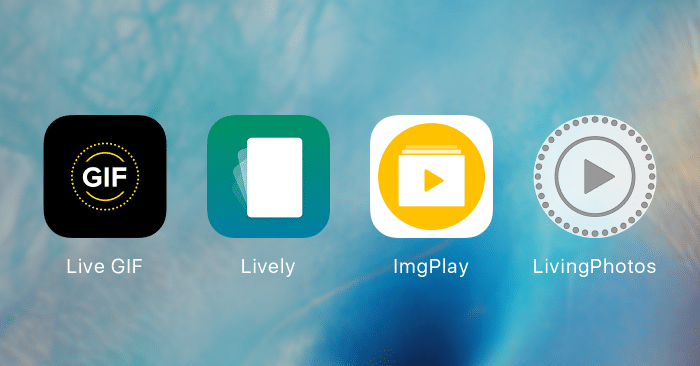
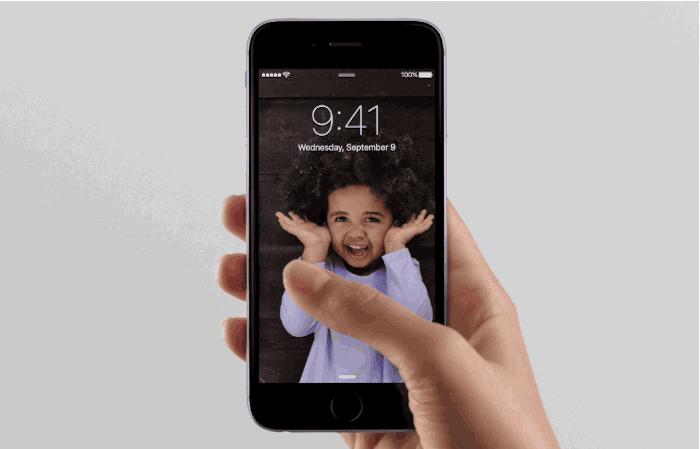
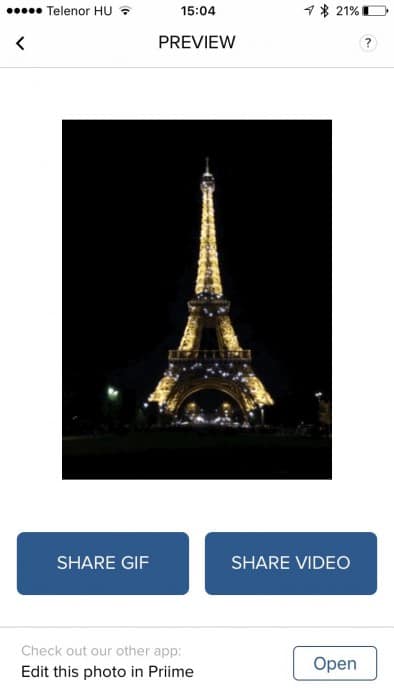
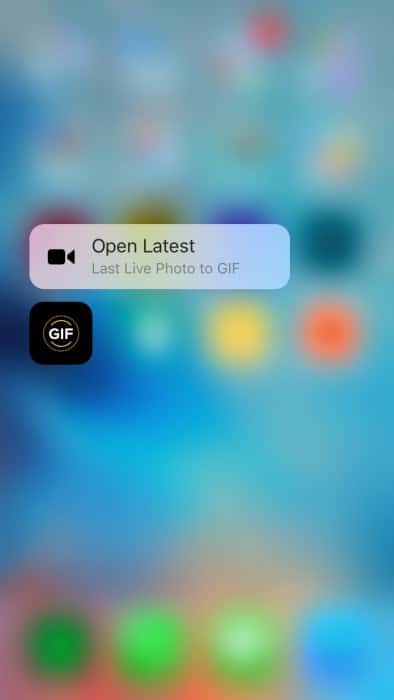
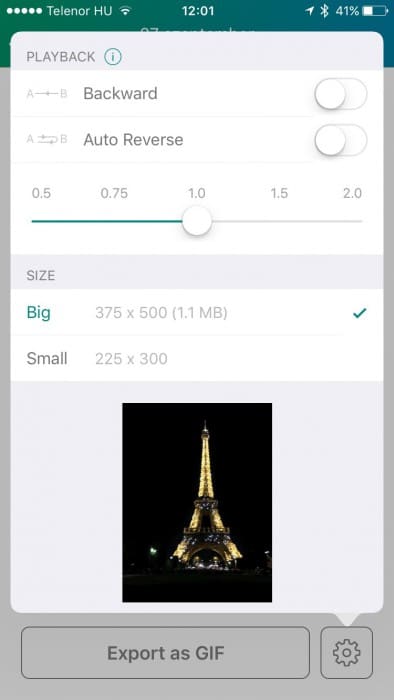
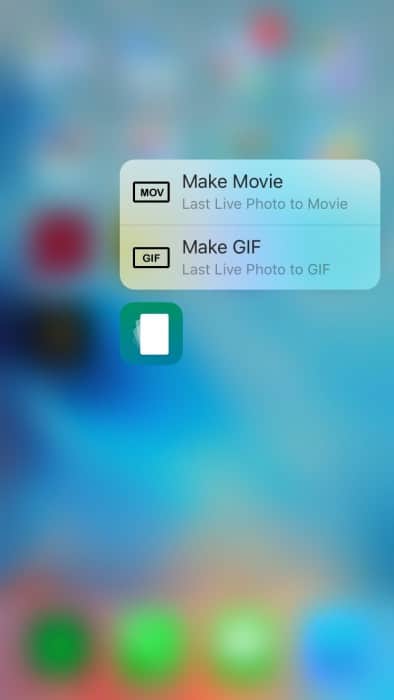
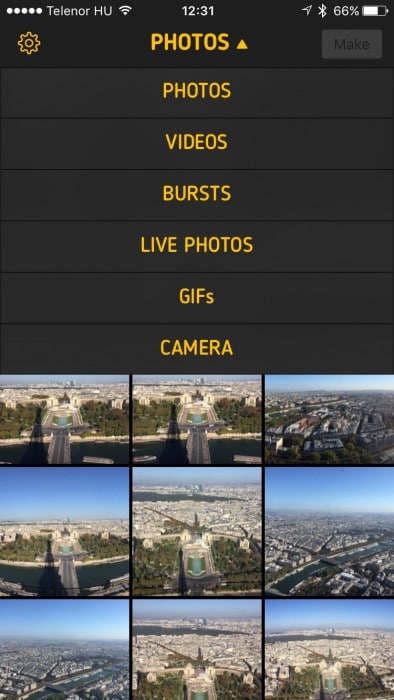
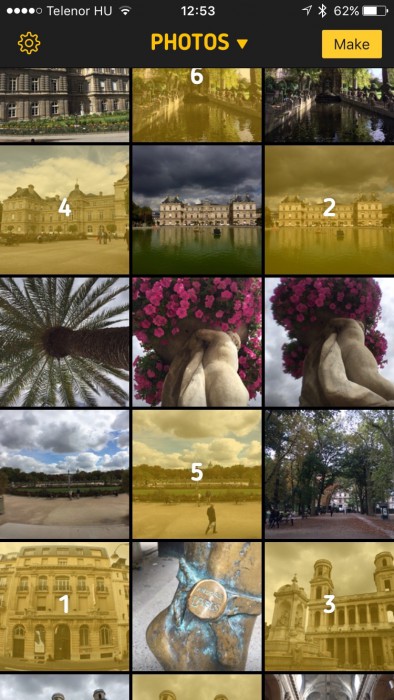

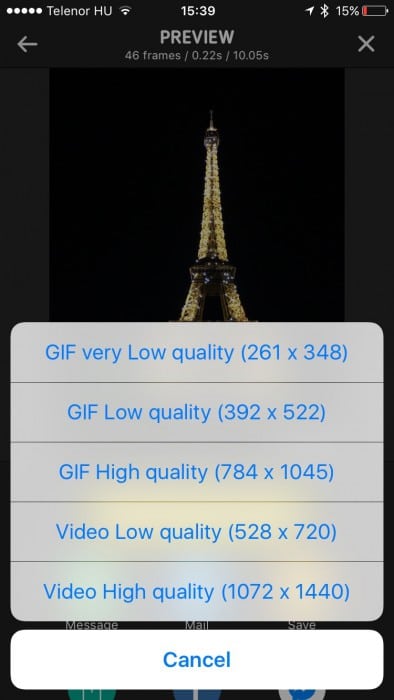
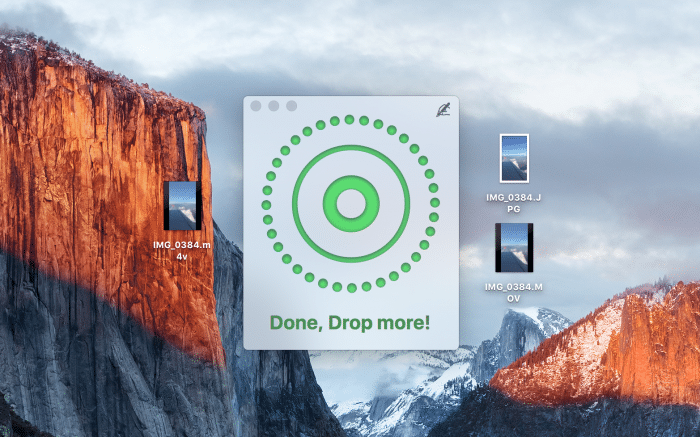
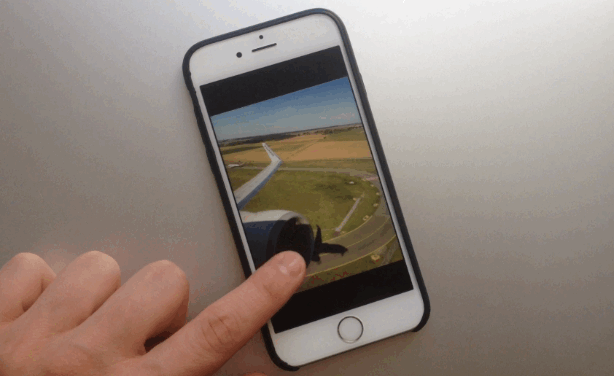


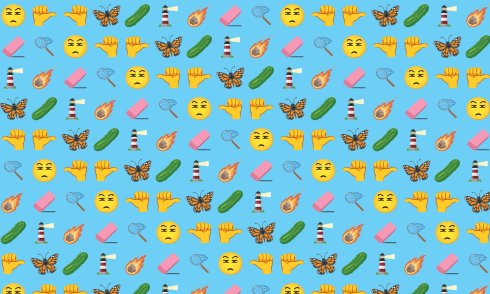





1 Comment
En a Live GIFet valasztottam, az egyszerusege folytan es pont azert mert konkretan azt kapom vissza amit egy-egy Live Photo keszitesekor spontan hozott az elet. Ha elkezdenem vagdosni, esetleg forditva lejatszani akkor az egesz lenyege odalenne amirol a LP szol.